QQ输入法设置候选字的方法
摘要:QQ输入法是我们在生活办公中比较习惯用的一款输入法,有一部分的用户还不是很了解QQ输入法的一些功能,还不知道QQ输入法如何设置候选字;今天小...
QQ输入法是我们在生活办公中比较习惯用的一款输入法,有一部分的用户还不是很了解QQ输入法的一些功能,还不知道QQ输入法如何设置候选字;今天小编和大家分享下QQ输入法设置更多候选字的方法;现在就随小编一起来看看吧。
方法/步骤:
1、默认的QQ拼音输入法候选字,只有5个。

2、右键点击输入法图标→“属性设置”。
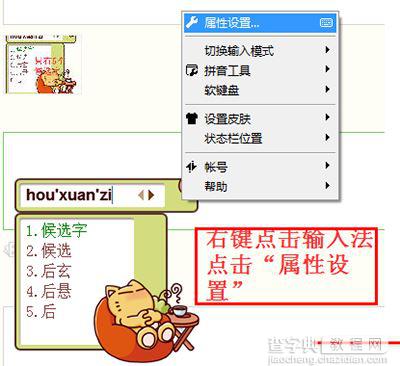
3、关键步骤,在属性配置页,找到其他设置→“每页候选词数”→选择9,自此输入法便是9个候选字:
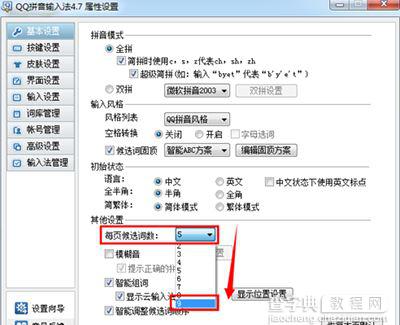
4、默认显示候选字是横排的,因为设置九个候选字,横排的候选字显得有点长。

5、再次利用设置,将横排的显示,显示为竖排,整体就是比较和谐了,“皮肤设置”→“竖排”。
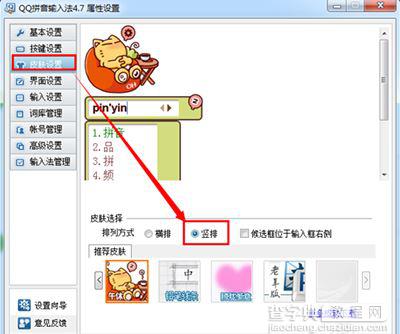
6、最终显示效果。

7、候选字多了,翻页也不费劲了,妈妈再也不用担心我找不着字儿了。
8、完成。
以上内容就是小编为大家带来的关于QQ输入法设置候选字的方法了,希望可以帮助到大家!
【QQ输入法设置候选字的方法】相关文章:
